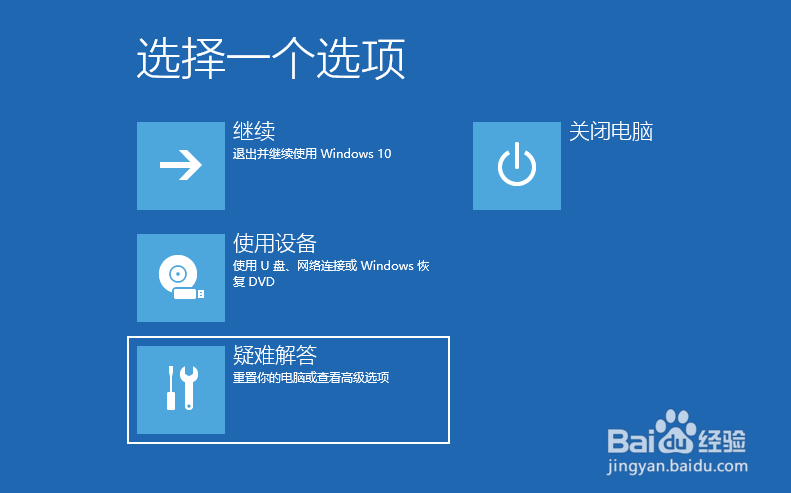win10电脑如何恢复出厂设置?建议大家一起来看看这篇分享吧!一定会对你有所帮助的!
工具/原料
华为MateBook
Windows10
win10电脑如何恢复出厂设置
1、Win+i,打开设置界面,然后点击更新与安全。
2、点击左侧的“恢复”栏,再找到“重置此电脑”选项,点击“开始”按钮。
3、接着进入到系统初始化窗口,这里有两个选项怎么选择呢?①保留我的文件:删除你的电脑安装的任何软件,但是文件还在。②删除所有内容:删除系统盘所用的文件,相当于恢复出厂设置
4、根据自己需求选择需要一键还原的选项,那么操作前请备份重要资料以免丢失。然后就可以开始重置。
5、如果是进不了系统的情况下,还可以强制开蔡龇呶挞关机三次(按电源10秒左右),系统会进行自动修复,选择高级选项进入。
6、选择疑难解答。
7、然后选择重置此电脑即可。